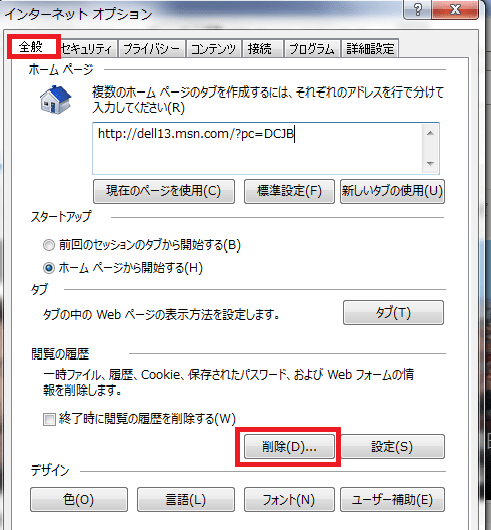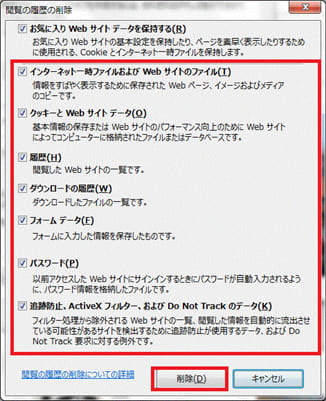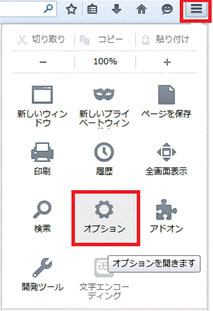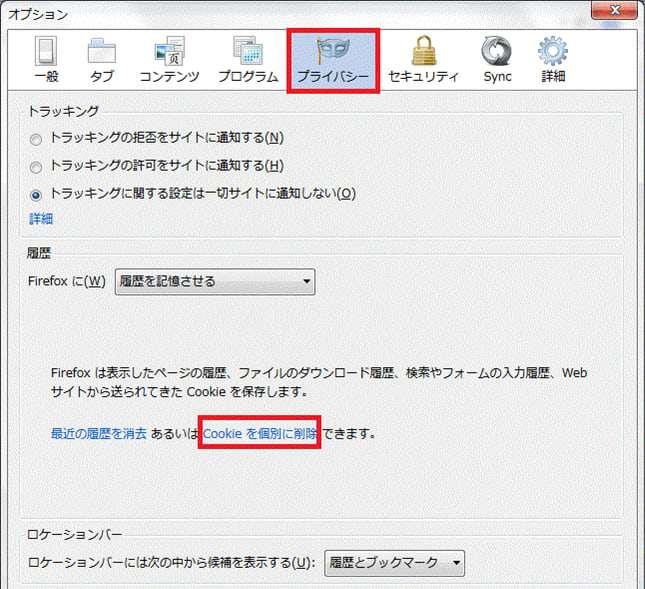Gmailを送っても、Delivery to the following recipient failed permanently という文が書いてあり、その後にTechnical details of permanent failure:などの英文が受信箱に送った直後にくることがあります。
そして、送信エラーになっています。
メールが送信エラーになるということは
・メールアドレスが存在しない、
・受信拒否されている、
・携帯のメールサーバーの都合で受信できない
のいずれかかと思われます。
エラーメッセージの内容を確認する必要があります。
今回ご質問をいただいた「Delivery to the following recipient failed permanently」という英文ですが
これは、自動的にPCからのメールを受信拒否する設定になっている可能性があります。
携帯宛てに送った場合、携帯ユーザーが設定していなくても自動的にパソコンからのメールを受信拒否する設定になっていることがあります。
仮に携帯から正常に着信したとしても、こちらから送ったときにエラーとなることがあります。
このような場合は相手に確認して、指定受信の設定をしてもらってください。
以下は、主な携帯電話会社のサイトです。
参考になさってください。
(ドコモの指定受信設定)
http://www.nttdocomo.co.jp/info/spam_mail/measure/domain/setting/
(ソフトバンクの指定受信設定)
http://faq.mb.softbank.jp/detail.aspx?cid=2599&id=e622f2b5264362f6b6d6277446b63657446582b6750586f615a2b735376754b6738635632716e38384871633d
(auの指定受信設定)
http://www.au.kddi.com/support/mobile/trouble/forestalling/mail/anti-spam/fillter/function-11/

「mail delivery subsystem」から届いた場合は、送信したメールが相手にうまく届かなかったことを示します。
このメールは、メール送信システムから自動的に送られているものです。
このようなメールの本文は、通常2つの部分に分かれています。
前半は送信したメールがうまく届かなかった理由が書かれており、
後半は送ったメールの内容が引用されています。
メールが相手にうまく届かない場合、その原因の大半は、存在しないメールアドレスを宛て先として入力したことです。
送信時に入力したメールアドレスに間違いがないかどうか、確認してみてください。
いくつか例を書いておきます。
《例1》
・・・ does not like recipient. Remote host said: 550 ... User unknown Giving up on ・・・・
[原因]
宛て先のメールアドレスが間違っている、もしくは別のメールアドレスに変更されている可能性があります。
[対応方法]
メールアドレスが正しいかを確認してください。
《例2》
(・・・@・・・.・・.・・): ・・・・・・・ does not like recipient. Remote host said: 554(・・・@・・・.・・.・・): Recipient address rejected: Access denied Giving up on ・・・・・・
[原因]
該当サーバーが宛て先への中継を拒否しました。
宛て先のメールアドレス側で受信拒否設定を行なっている可能性があります。
《例3》
(・・・@・・・.・・.・・): ・・・・・・does not like recipient. Remote host said: 550 Invalid recipient:(・・・@・・・.・・.・・): Giving up on ・・・・・
[原因]
宛て先が不正です。
宛て先のメールアドレスが間違っている可能性があります。
[対応方法]
宛て先のメールアドレスが正しいか確認してください。
よろしかったら・・・応援クリック・・・お願いします。励みになります。

人気ブログランキングへ
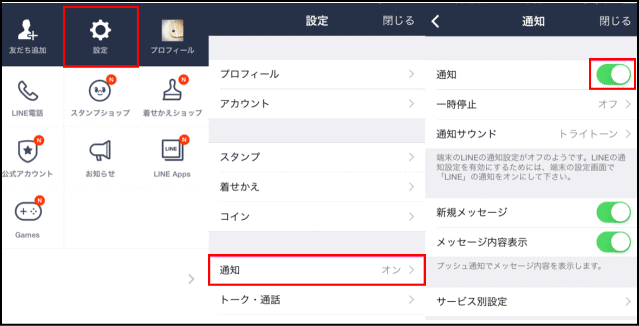
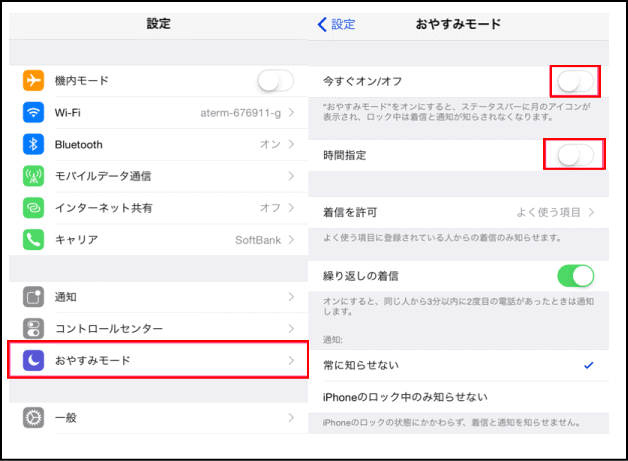















 ブラウザがIEの場合
ブラウザがIEの場合